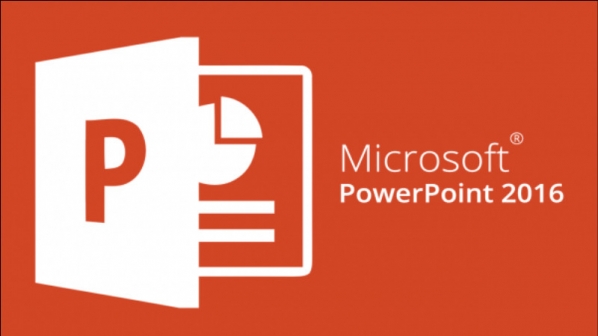刚才在 Lifehacker 上看到这篇 How to Master Text Hig...
刚才在 Lifehacker 上看到这篇 How to Master Text Highlighting with Your Mouse,里面讲了一些很实用的选择文本的技巧,由于平时还是经常会复制某篇文章里的部分文本,所以这里做一个简单的摘录。下面的这些技巧据说适用于很多应用,比如Firefox, IE, MS Word, Thunderbird…… 不过我没有一一进行测试。
1. 选择整个单词
用鼠标双击你想要选择的单词就可以选中它,如果你在单击第二下的时候按住鼠标开始拖拽,就会选中鼠标经过的单词,而且也是以整个单词为一个单位。
使用拆分功能浏览文档
在word2007中,拆分功能可以当前文挡划分为同一文挡的两个水平视图,可以用于一个文档的不同视图之间的比较和操作。
2. 选择整段
用鼠标单击三次你想要选择的段落中的某个单词就可以选中整个段落,如果你在最后一次单击的时候按住鼠标开始拖拽,就会整段选取鼠标经过的段落。这个技巧很适用于需要选取文章中某个章节的场景。
3. 其他技巧
Shift 单击左键: 选中从光标到点击位置中间的文本。
原文中还列举了“Alt 双击”等技巧,不过好像在 Gnome 下不好使,所以就不写在这里了。另外,有时候我们浏览网页的时候可能需要复制链接的名称,但是 Firefox 默认的右键菜单只有复制链接地址这个选项,为此苦恼的同学可以用一下 Copy Link Name 这个插件。
在文档中应用和删除稿纸设置
稿纸功能用于生成空白的稿纸样式文档,或将稿纸网格应用于 Word 文档中的现有文档。通过“稿纸设置”对话框,可以随时根据需要轻松地设置稿纸属性。以下是在word2007文档中使用稿纸的方法